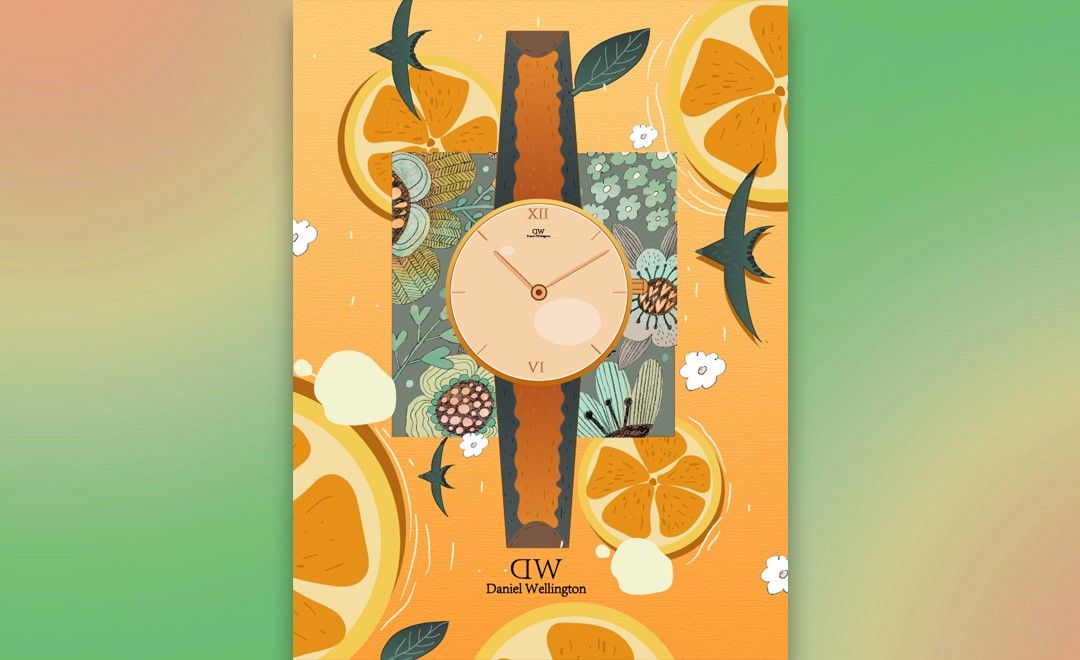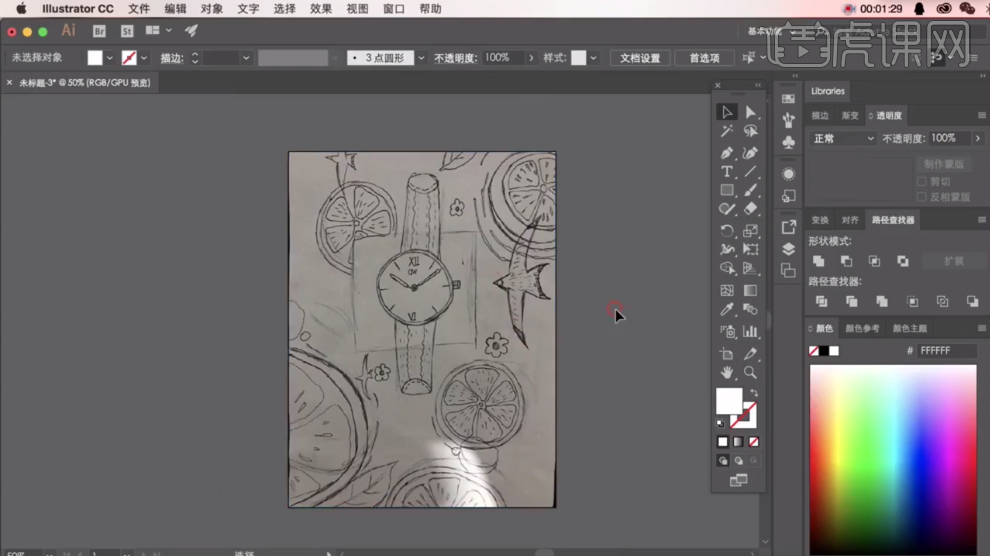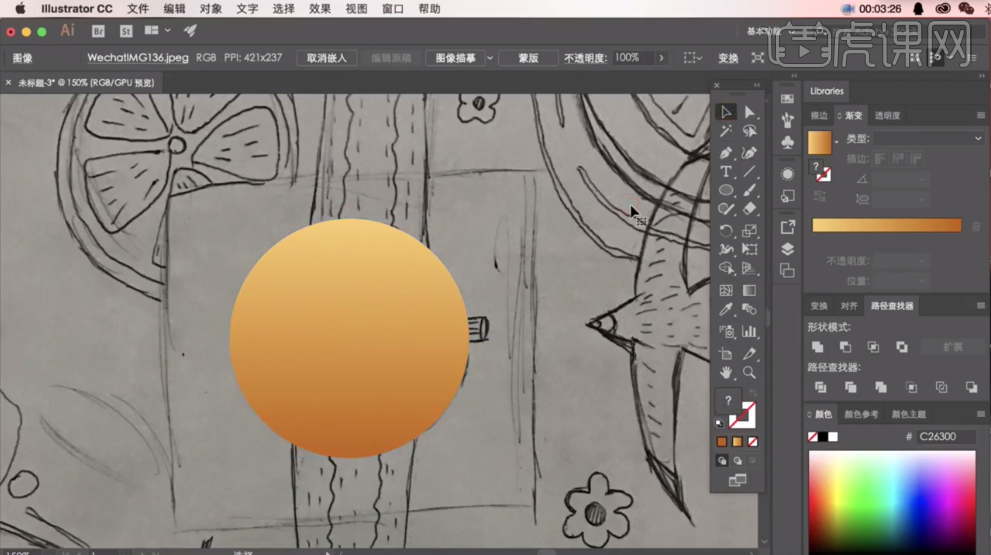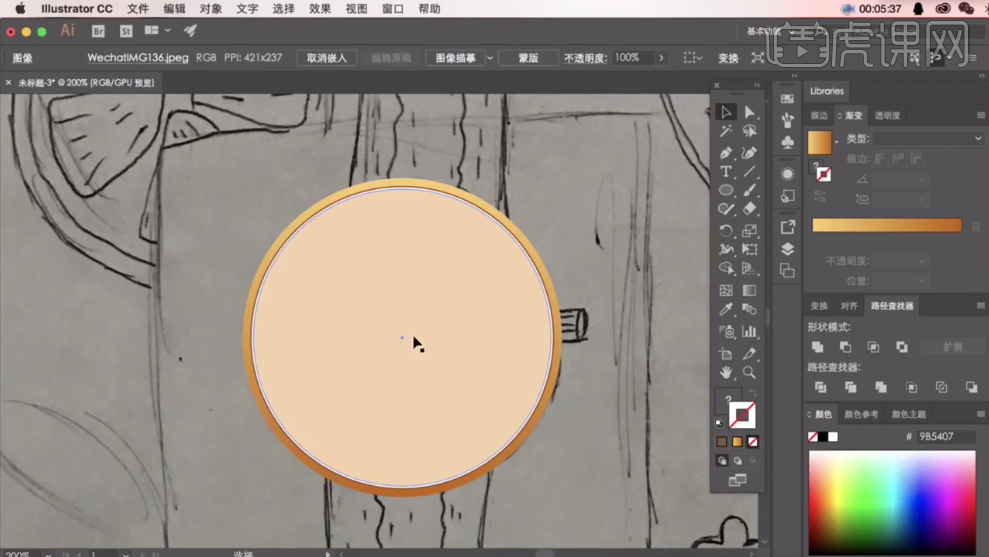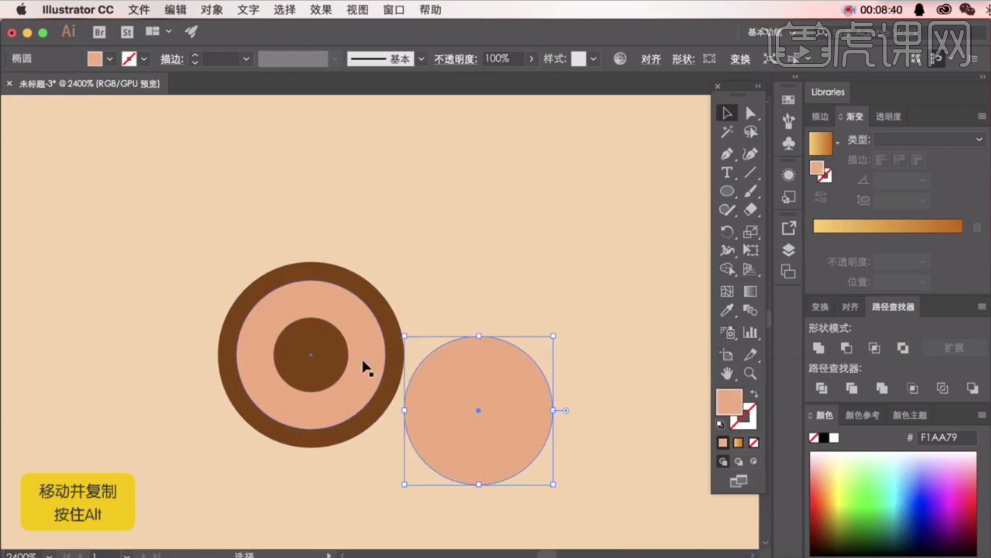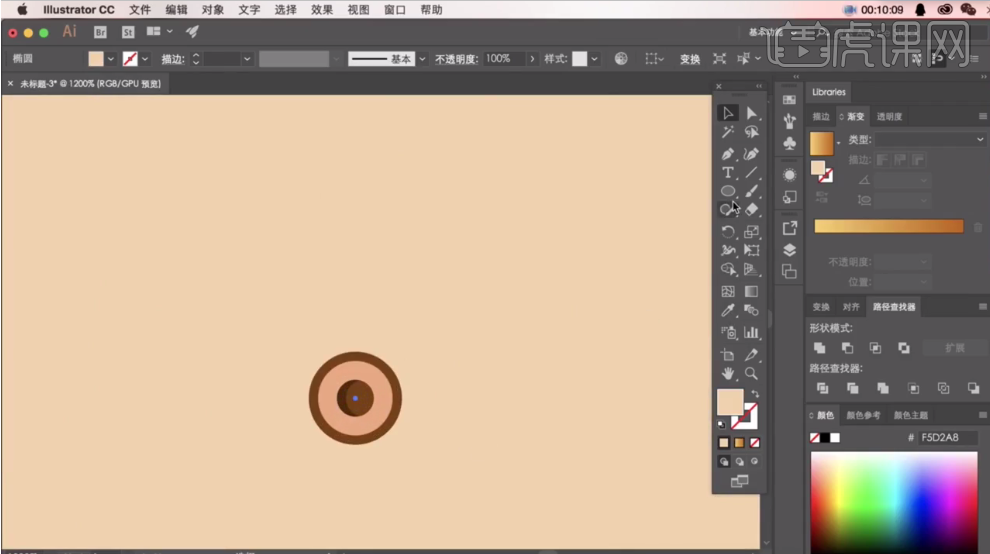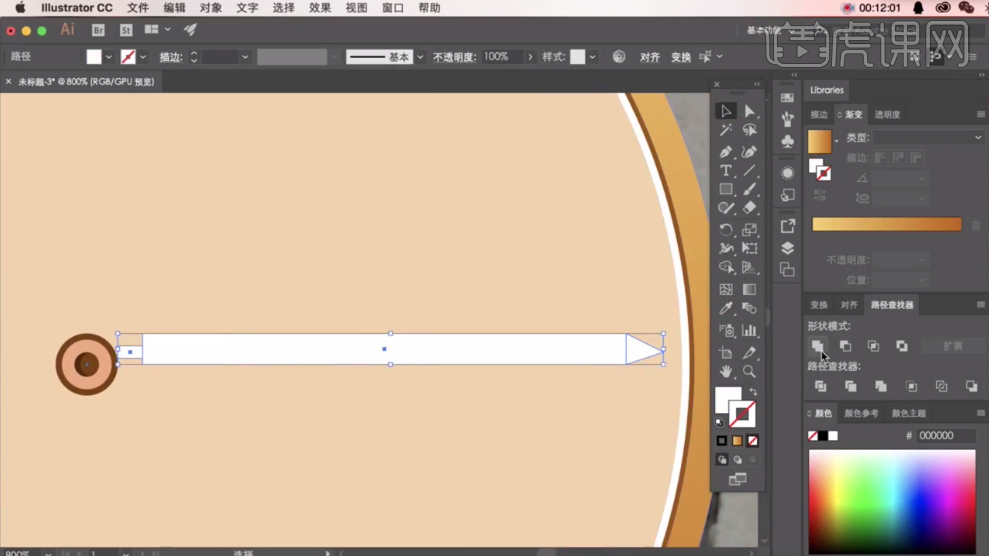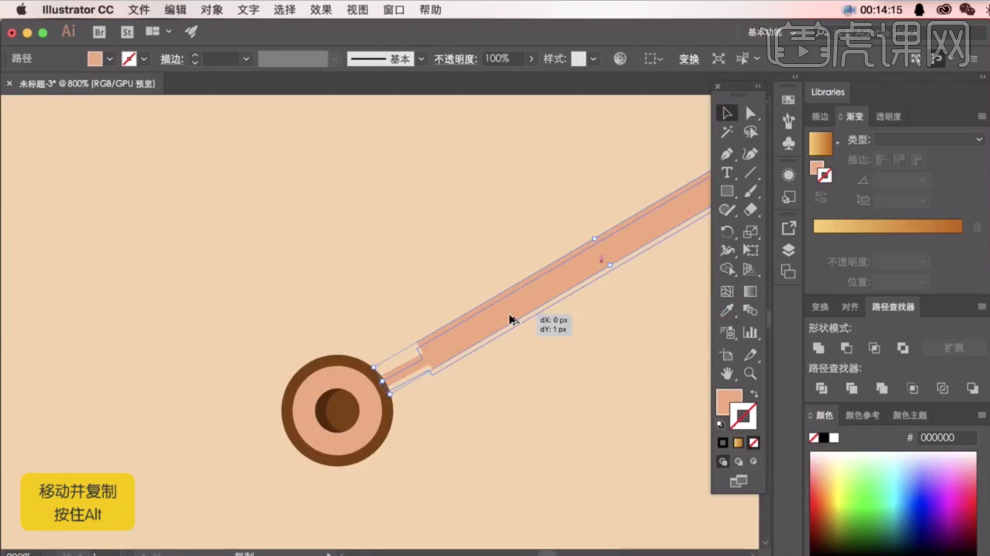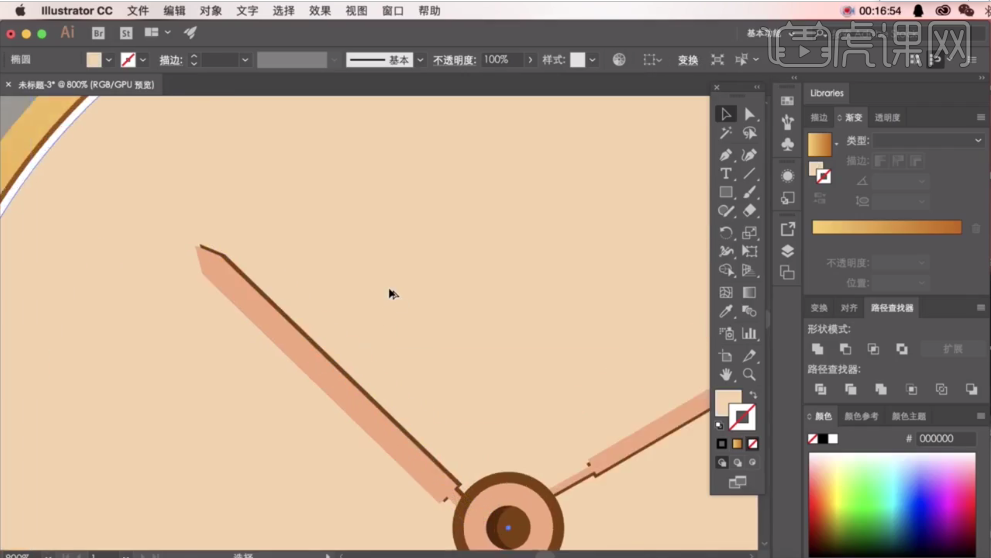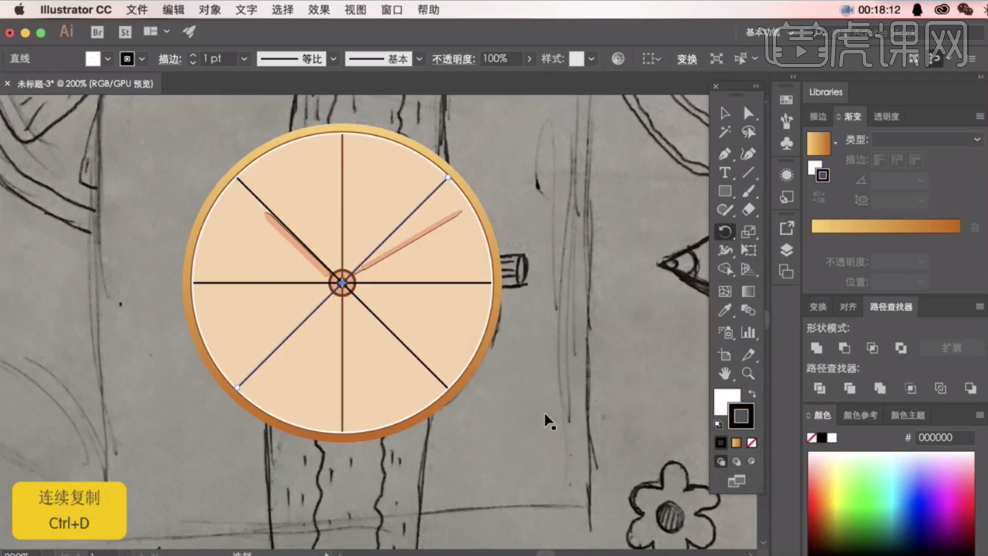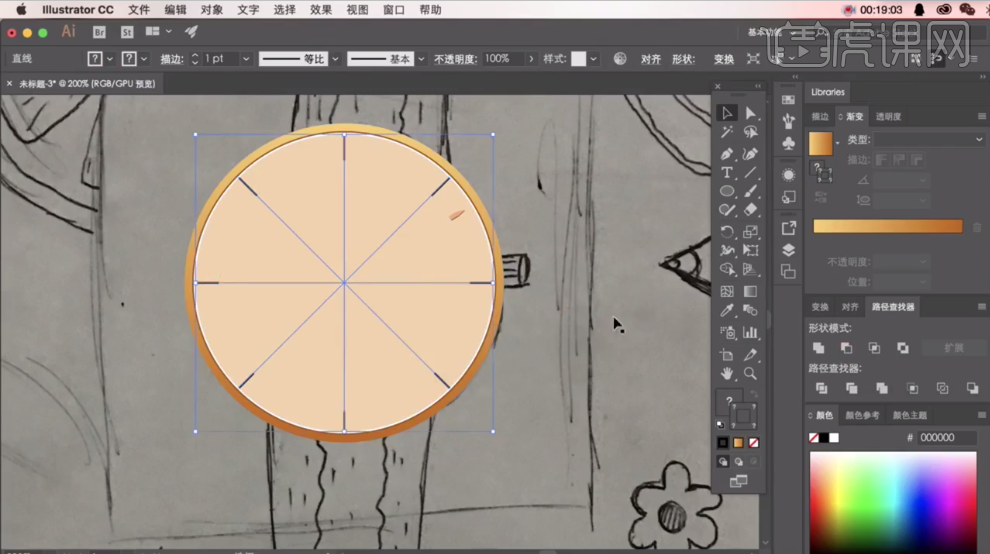您还没有专辑
开始创建自己的专辑吧
创建
AI-橙色清新色调手绘海报
手机观看
扫一扫,手机继续学
扫码下载/打开虎课APP
支持视频下载,随时随地学
AI-橙色清新色调手绘海报
按住画面移动小窗
分享/下载
加入专辑收藏源文件本课素材AI-橙色清新色调手绘海报
虎课APP支持视频下载缓存
扫码下载/打开虎课APP
支持视频下载,随时随地学
记笔记
图文教程学员互动 (62) 视频字幕
换一批
虎课网为您推荐AI-橙色清新色调手绘海报视频教程、图文教程、素材源文件下载,学员课后练习、作品以及评价等内容。AI-橙色清新色调手绘海报教程讲师:66,难度等级:中级拔高,视频时长:48分51秒,涉及工具和快捷键:路径选择工具(A),图层编组(Ctrl+G),置于顶层(Ctrl+Shift+]),AI-形状工具,AI-钢笔工具,AI-渐变工具 查看全部
已是第一张图了
已是最后一张图了
已是第一张图了
已是最后一张图了

笔记导出历史导出完成的笔记将保留1天,如有需求请及时下载
课程名称
导出时间
文件大小
状态
操作

AI正在分析视频,请稍等…


 复制
复制